我们在电脑上想要将打印机驱动删除的时候,如果遇到正在使用无法删除的情况,该怎么办呢?今天就跟大家介绍一下电脑上无法卸载打印机驱动的具体解决方法。
-
1. 如图,我们在删除打印机驱动时,弹出该驱动正在使用中,不能删除的提示。
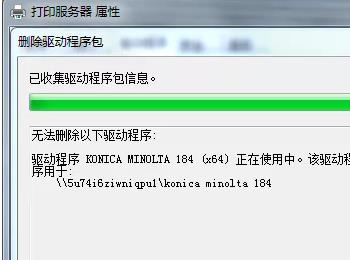
-
2. 首先打开电脑,按键盘上的【Windows R】组合键,调出运行窗口,在打开的窗口中,输入【services.msc】,点击【确定】或直接回车。
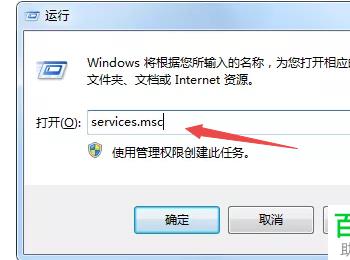
-
3. 在弹出的服务窗口中,找到【Print Spooler】的服务。
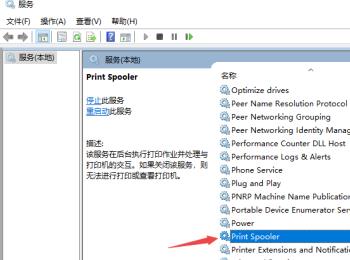
-
4. 在【Print Spooler】上右键,在打开的菜单中,选择【停止】选项
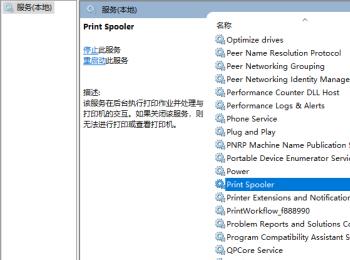
-
5. 接下来,再次按键盘上的【Windows R】组合键,调出运行窗口,在窗口中输入【spool】,点击【确定】或回车

-
6. 在打开的页面,找到【PRINTERS】的文件夹,将里面的文件全部删除。(如果直接将该文件夹删除,可能会将其它打印机的驱动删除)

-
7. 然后返回到【Print Spooler】服务页面,在【Print Spooler】上右键,在打开的菜单中,选择【启动】选项。

-
8. 接下来,进入设备和打印机页面后,找到想要删除的打印机,选中后,点击上方的【删除设备】选项

-
9. 接下来,将任意打印机选中,点击上方的【打印服务器属性】选项
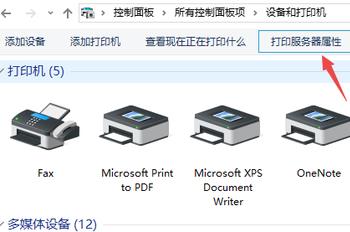
-
10. 在弹出的窗口中,上方切换到【驱动程序】选项下,找到【需要删除的打印机驱动】选中后,点击下方的【删除】按钮,最后点击右下方的【确定】按钮即可成功删除了。
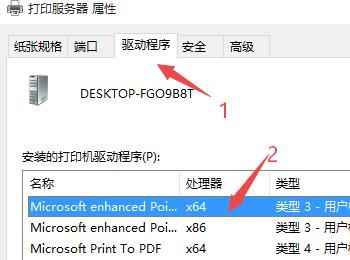
-
以上就是电脑上无法卸载打印机驱动的具体解决方法。
